- 返回
- 画图工具隐藏工具栏
怎么隐藏Win7系统自带画图组件的工具栏?
2016-06-28 09:36作者:quers
时至今日,大家耳熟能详的绘图工具也已经在分类中细化,功能强大的PS,矢量图形CDR、AI,手绘软件SAI,二维图形CAD等等数不胜数,当然这其中的系统自带画图工具担任了重要的作用,其简单到令人发指的功能缺一不可,如果你在使用画图工具时不喜欢有干扰,可以隐藏系统自带的画图软件的工具栏。阅读下文了解隐藏Win7系统自带画图组件的工具栏的方法。

操作步骤:
1、点击开始菜单,找到附件里的画图,点击打开它;
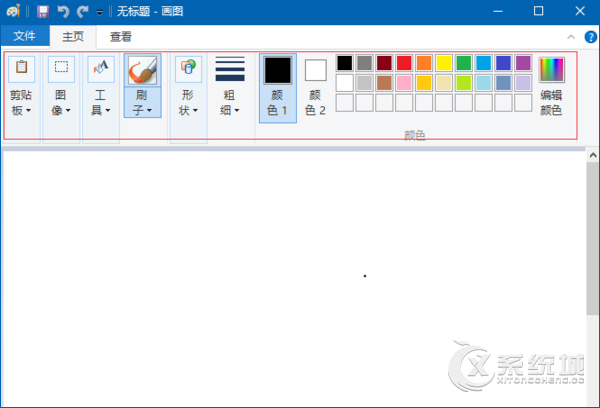
2、然后点击左上角的倒三角按钮,在下拉的列表中,可以看到“最小化功能区”选项,点击它;
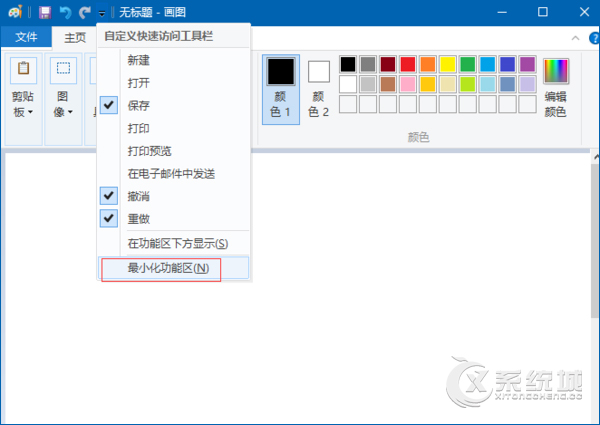
3、这时工具栏被隐藏掉了。点击倒三角按钮,“最小化功能区”选项已经勾选,取消勾选就可以显示工具栏了。
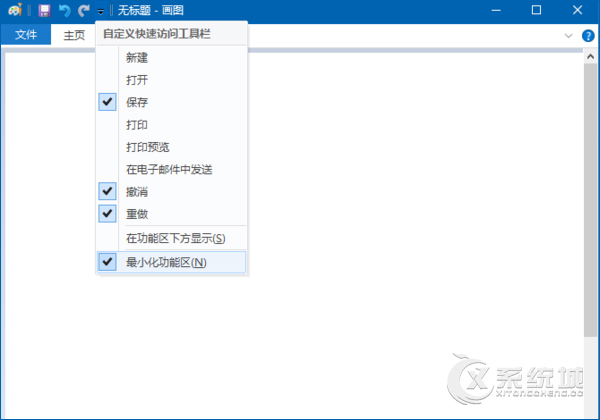
上文关于隐藏Win7系统自带画图组件的工具栏的方法到此为止,一个美好的工作环境可以让你全身心投入其中而无法自拔,带你醒来之时,必是旷世奇作重见天日之时~咳~如果你有那个能力的话...
标签:画图工具
分享给好友:
相关教程
更多